
Oliver Matthews
0
5416
233
Batteriladdning är den typ av problem som de flesta av oss har stött på någon gång. Ibland kan problemet bero på ett doldt fel som verkar smyga in ur ingenstans. Vid andra tillfällen kan problemet bero på krafthunga funktioner som kanske körs okontrollerade. I båda scenariot kommer din enhet att befinna sig i den mottagande änden. Om du lägger mer tid på att ladda din iPhone och mindre på att använda enheten, är du redan grepp om problemet. Eftersom detta är ett fortsatt problem, är vi alltid på jakt efter sätt som kan hjälpa oss att innehålla detta problem. Och efter att ha grävt djupt in i programvaran har vi kommit med de bästa tipsna för att förlänga batteriets livslängd på iPhone och iPad som kör iOS 13 eller iPadOS 13, vilket kan felsöka problemet direkt.
Bästa tips för att förlänga batteriets livslängd på iPhone och iPad
Så, hur ska vi lösa problemet med snabbt tömning av batteri? Tja, den senaste iterationen av iOS kommer med en mängd batterilevarande funktioner. Och om de används på ett smart sätt kan de tappa in problemet direkt. För att inte nämna, de gör mycket mer än bara ta kontroll över de makt hungriga funktionerna. Att allt sägs, låt oss förlänga livslängden på iOS 13 för strömförbrukning genom att knäppa de skyldiga!
1. Aktivera lågdataläge
Håll i ett ögonblick innan du börjar undra varför du ska aktivera lågt dataläge när du maximerar batteritiden på iPhone eller iPad är din huvudprioritet! När du slår på den här datasparande funktionen, den inaktiverar automatiskt alla makthongerfunktioner som uppdatering av bakgrundsappar, automatisk nedladdning av appar och uppdateringar, autospela video med mera. Och på så sätt sparar det inte bara mycket data utan maximerar också batteriets livslängd på dina iPadOS 13 eller iOS 13-enheter.
1. För att komma igång, öppna Inställningar app > Mobil / mobildata> Alternativ för mobil / mobil data.
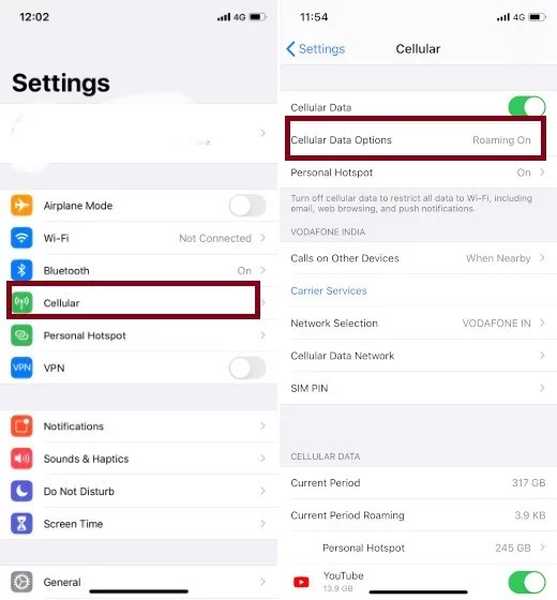
2. Sätt nu på brytaren för Lågdataläge.
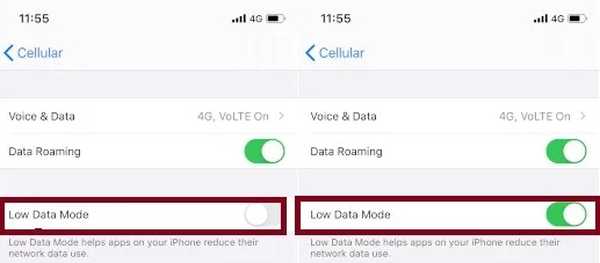
Hoppa här för att ta reda på mer om hur den här nya funktionen fungerar.
2. Få det bästa av mörkt läge
Efter flera års väntan har Apple så småningom rullat ut ett fullständigt Dark Mode för iPhone och iPad. Bortsett från att förbättra utseendet på hela gränssnittet, garanterar funktionen också att ögonen känner sig bekväma när du tittar på innehåll. Som ett resultat orsakar inte ens timmar med Netflix binge-tittande, läsa långa artiklar eller bläddra igenom dina sociala medieappar ögontrötthet eller ansträngning. Men fördelen överstiger mycket än att trösta ögonen.
Enligt ett test utfört av PhoneBuff, kan du slå på Dark Mode med iPhone-batteriets livslängd med hela 30% när du slår på Dark Mode. Ja, du hörde det rätt! Det beror främst på att de svarta pixlarna i OLED-panelen (för närvarande finns på iPhone X, Xs, Xs Max, iPhone 11 Pro och 11 Pro Max) stänger av och förbrukar mycket mindre ström. Det betyder att du får det bästa av båda världar: en skärm som är lätt att synas och mycket förbättrad batteritid.
För att komma igång, öppna Inställnings-appen på din iPhone eller iPad och gå till Display & Brightness> Dark. Observera att det finns en "automatisk" -brytare som automatiskt möjliggör mörkläge vid solnedgång och ljusläge vid soluppgång. Dessutom erbjuder det dig också möjligheten att ställa in ett anpassat schema för visningsändringen. För att göra det, tryck på Alternativ> Anpassat schema. Ställ sedan in schemat enligt önskemål.
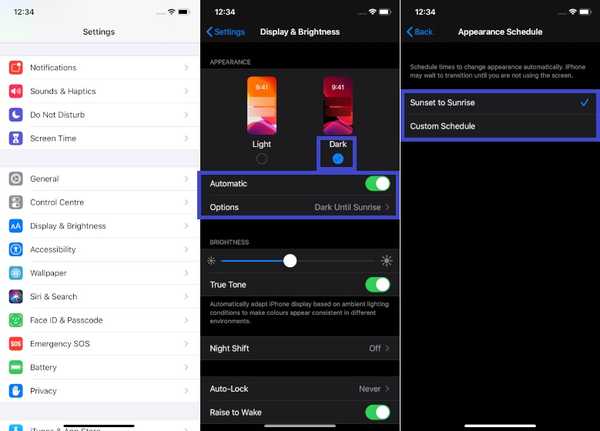
3. Få ut det bästa av optimerad batteriladdning
För att minska batteriets åldrande håller iOS 13 en flik på din dagliga laddningsrutin. Och sedan väntar programvaran på att ladda slut 80% tills du behöver använda enheten. Denna funktion förlänger inte bara batteriets livslängd utan spelar också en viktig roll för att förbättra batteriets livslängd. Så se till att funktionen Optimerad batteriladdning är aktiverad. För att göra det, gå över till Inställningsapp> Batteri> Batterihälsa> Optimerad batteriladdning.
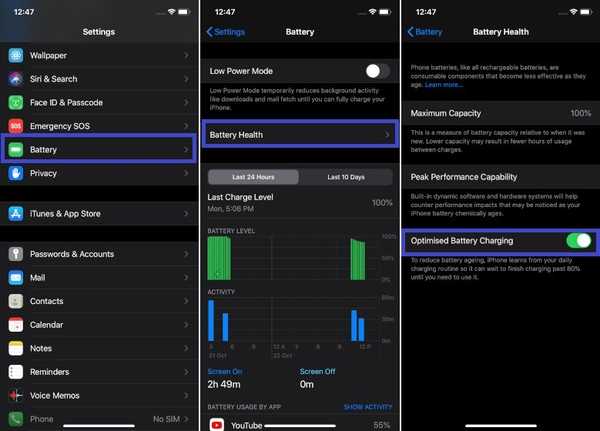
4. Stäng automatiskt alla öppna Safari-flikar
Förutom att den förmodligen är den säkraste webbläsaren är Safari också mycket effektiv. Jämförelsevis kräver Apples webbläsare färre resurser än andra motsvarigheter som Google Chrome. Och därför förbrukar det mycket mindre batteri än de flesta webbläsare. Men om du ger det en fri körning kan den äta till mycket kraft på din enhet. Ett av de smartaste sätten du kan förhindra att appen förbrukar mycket kraft är genom att stänga de öppna flikarna automatiskt. Med iOS 13 och iPadOS 13 kan du konfigurera appen så att den automatiskt rensar upp alla öppna flikar efter en dag. På det här sättet kan du hålla appen rörig och också hjälpa enheten att hålla längre.
Om du vill använda den här funktionen ska du gå till Inställningsapp> Safari> Stäng flikar och då välj det önskade alternativet.
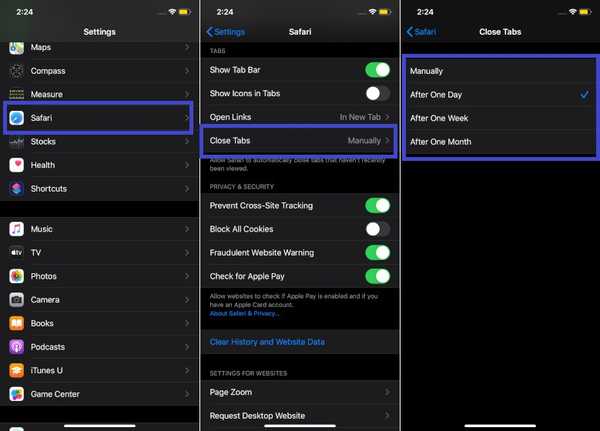
Om du funderar på att det här är en superkul Safari-funktion, låt mig säga att det bara är toppen av isberget eftersom Apples webbläsare har många anmärkningsvärda funktioner under huven i iOS 13 och iPadOS 13. Vill lägga handen på gallerian? Hoppa hit.
5. Dela plats endast en gång
Platsspårning är en av de mest kraftsnabba funktionerna som jag har stött på. Och om du inte tar kontroll över det kommer din enhet att fortsätta kämpa för att hålla makten länge. Tack och lov har Apple erbjudit ett alternativ att dela plats med alla appar bara en gång. Som ett resultat måste de be om din tillåtelse varje gång de behöver åtkomst till din plats. Det är inte allt, de måste ge ett giltigt skäl bakom att spåra dina platsdata. Det kan hjälpa inte bara batteriets livslängd utan också förbättra säkerheten och integriteten. När en app börjar spåra din plats får du en omedelbar varning med flera alternativ. Välja Tillåt en gång i popup-fönstret. Nästa gång appen vill hämta din plats måste den återigen be ditt godkännande.
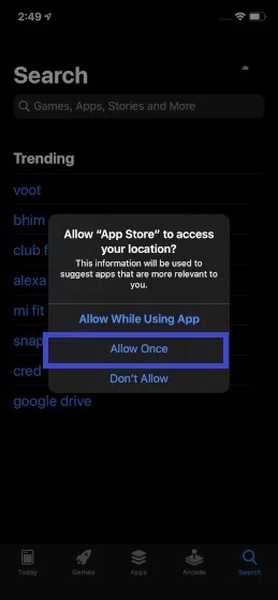
6. Inaktivera automatisk nedladdning av appar och uppdateringar
Avtalad, automatisk nedladdning av appar och uppdateringar spelar en viktig roll för att förbättra användarupplevelsen. När allt kommer omkring är det alltid trevligt att automatiskt ladda ner de nya köp som görs på andra anslutna enheter och uppdatera appar så att de alltid kan fungera smidigt. Men ingen kan förneka det faktum att det också förbrukar en stor andel batteri. Så vid en tidpunkt där din enhet kämpar för att hålla strömmen bör du inaktivera automatisk nedladdning av appar och uppdateringar. Se också till att stänga av automatisk nedladdning av musik och böcker samt ljudböcker.
För att göra den lanseringen Inställningsapp> iTunes & App Store> Under automatiska nedladdningar avsnittet, stäng av omkopplaren bredvid Musik, appar, böcker och ljudböcker och appuppdateringar.
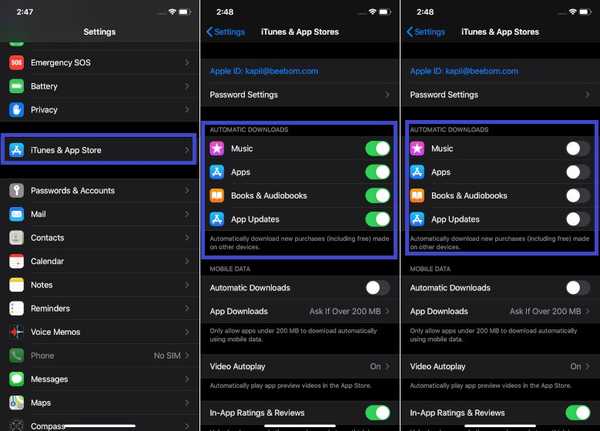
7. Inaktivera Uppdatera bakgrundsapp
“Background App Refresh” är känt för att konsumera massor av batterier. Och jag tror inte att du skulle bli förvånad över att veta att det också äter till mycket data. Så om du tycker att din iPhone tappar mycket kraft eller bara inte klarar av att tillgodose din efterfrågan skulle det vara ett klokt alternativ att stänga av bakgrundsappuppdatering helt. Starta om du vill inaktivera den Inställnings-appen> Allmänt> Uppdatera bakgrundsapp. Sedan Välj Av.
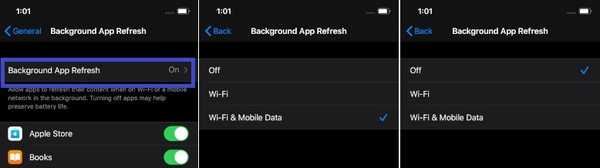
8. Aktivera låg effektläge
Inget sammanställning av de bästa batteritidbesparande tipsen för iPhone kan vara komplett utan "Low Power Mode", eller hur? Först introducerades i iOS 9, det har varit en av mina favoritfunktioner i iOS eftersom det spelar en viktig roll för att förlänga batteriets livslängd. Till och med 2019 fortsätter det att vara lika relevant som det var 2015. Men innan du sätter på växeln finns det några avvägningar som du måste komma ihåg. Det kommer tillfälligt att minska bakgrundsaktiviteter som nedladdningar och e-posthämtning tills din iPhone är tillräckligt laddad. Med tanke på den mycket förbättrade batteritiden i gengäld tycker jag att avvägningarna är värda. Så gå för det också!
För att starta, öppna appen Inställningar på din iPhone> Batteri> slå på strömbrytaren för lågt läge.
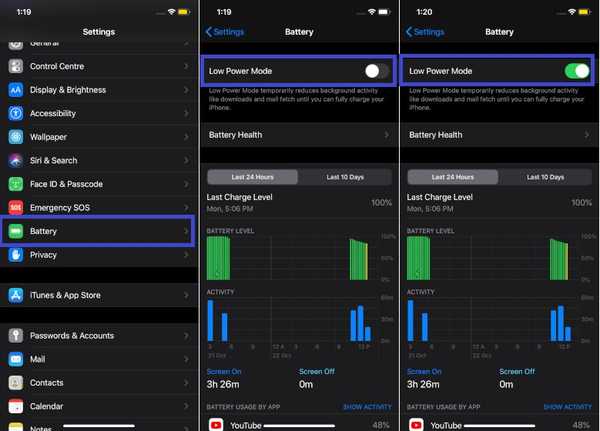
9. Ladda upp bilder med låg kvalitet till Safari
Att ladda upp högupplösta foton och videor förbrukar inte bara mycket data utan tömmer också mycket batteri. Och om du ofta måste ladda upp media bör du inte utnyttja den här funktionen för att ladda upp bilder av låg kvalitet till Safari. Det kan påskynda uppladdningsprocessen; vilket sparar mycket energi på din enhet.
1. Besök först webbplatsen där du vill ladda upp bilder. Klicka sedan på Välj / ladda upp fil och välj Fotobibliotek i menyn.
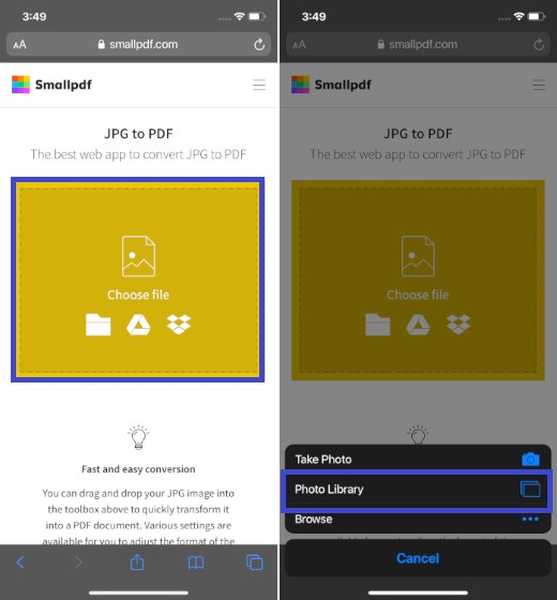
2. Nu, välj dina bilder och tryck sedan på Välj bildstorlek alternativet längst ner på skärmen.
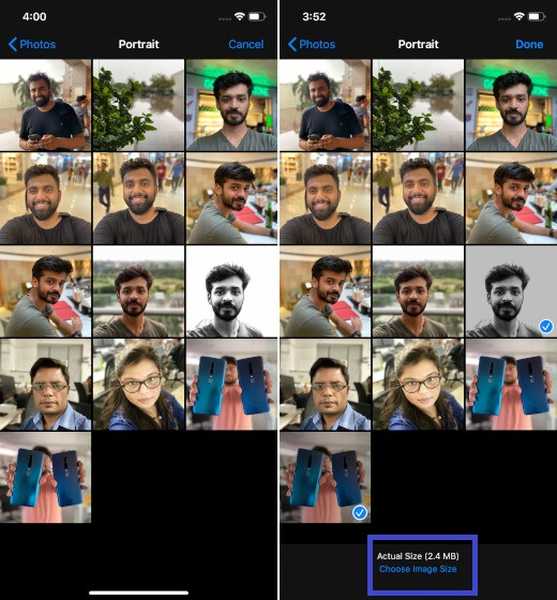
3. Välj slutligen det önskade alternativet som medelstora, stora, små och faktiska. Gå med små eller medelstora för att spara ström och även data.
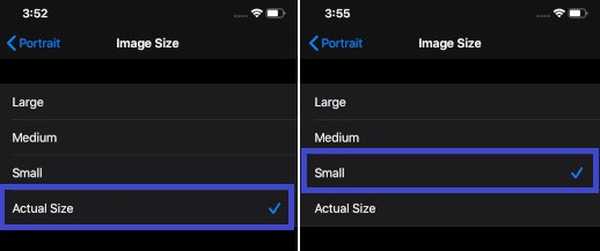
10. Se till att dela bilder med låg kvalitet via AirDrop
När allt är bra, gillar jag att dela foton och videor med originalkvalitet. Men när enheten har lite ström, ser jag till att dela bilder och klipp av låg kvalitet via AirDrop. Det hjälper min enhet att hålla något längre. För att ta reda på hur det fungerar, öppna Foton app på din enhet och sedan välj fotona du vill dela. Tryck sedan på Dela-knappen och välj Alternativ. Kontrollera sedan brytaren för Alla fotodata är ur funktion. I slutändan, tryck på Gjort att avsluta.
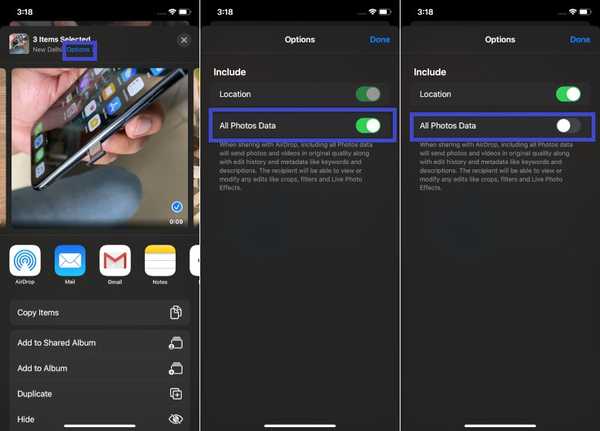
SE OGSÅ: 10 bästa iPhone 11, 11 Pro och 11 Pro Max kameratips
Praktiska tips för att förlänga iOS 13 och iPadOS 13 Batterilivslängd ...
Förhoppningsvis kommer din iPhone nu att hålla längre mellan laddningarna. Kom ihåg att problemet inte är med de strömssugande funktionerna utan med bristen på portvakt. Jag menar, hålla reda på alla funktioner som körs på din enhet. Och när du inte behöver dem, se till att stänga av dem direkt. Bara i fallet, alla ovan nämnda tricks inte ger rätt resultat, gå till mjukvaruuppdateringen eftersom det är välkänt för att fixa många ansträngande problem som det nyligen upptäckta "WiFi kopplar från när iPhone är låst". Nu när samtalet är över kan du dela din feedback och de lösningar som har fungerat för dig för att lösa problemet.















